Les mises à jour de Windows sont souvent essentielles pour profiter de nouvelles fonctionnalités, bénéficier de correctifs de sécurité et optimiser la stabilité du système. Cependant, parfois, ces mises à jour peuvent entraîner des dysfonctionnements divers : écrans bleus, problèmes de compatibilité ou dégradations des performances. Dans cet article, nous allons explorer les solutions pour désinstaller une mise à jour Windows ou retourner à une version antérieure, vous garantissant ainsi un environnement informatique stable et efficient.
Pourquoi Désinstaller une Mise à Jour de Windows ?
Les mises à jour de Windows sont supposées améliorer votre expérience utilisateur. Toutefois, des problèmes peuvent survenir pour diverses raisons :
- Incompatibilités Matérielles : Certaines mises à jour peuvent rendre des composants ou périphériques inutilisables.
- Problèmes d’Affichage : Des écrans noirs ou des erreurs d’affichage peuvent se produire après une mise à jour.
- Performances Dégradées : Des mises à jour peuvent causer des ralentissements ou plantages, affectant négativement l’expérience utilisateur.
Tutoriel Pas-à-Pas : Comment Désinstaller une Mise à Jour Problématique
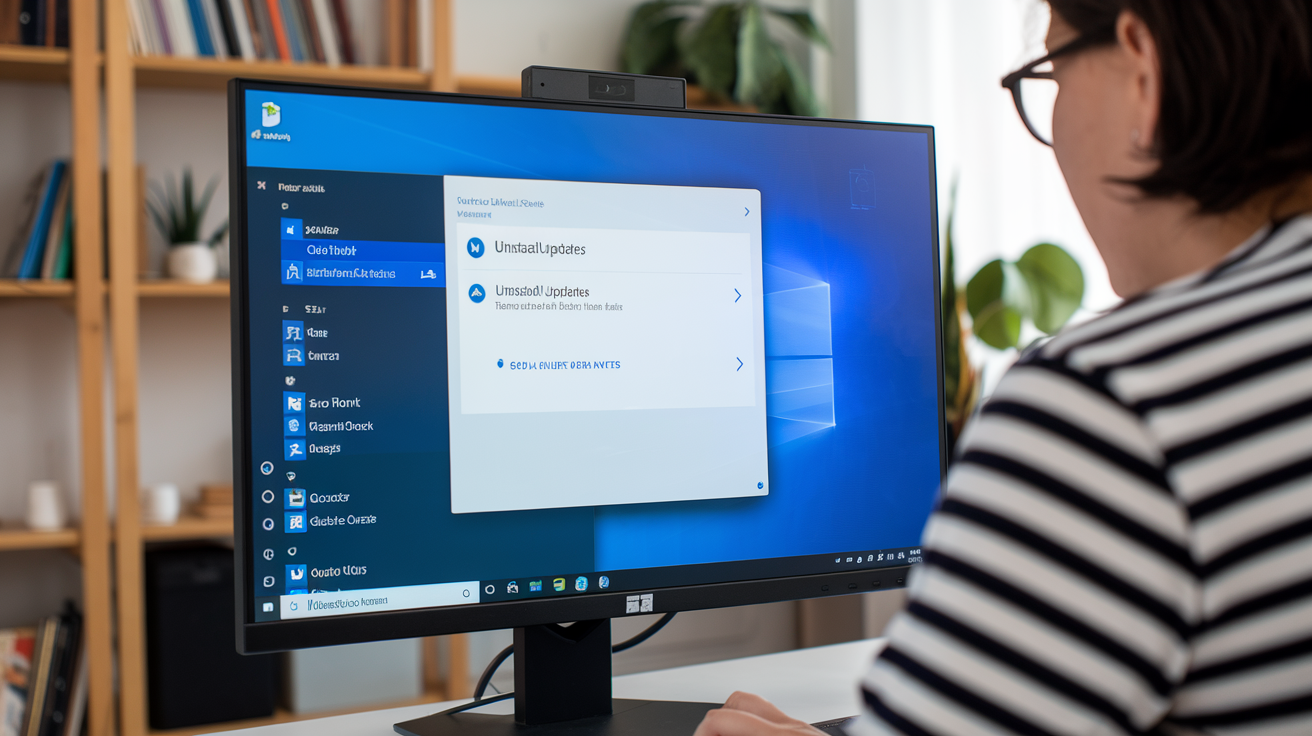
| Étape | Description | Conseils |
|---|---|---|
| Étape 1 : Accéder aux Paramètres Windows | Appuyez sur le bouton Démarrer, puis cliquez sur l’icône en forme de roue dentée pour accéder aux Paramètres. | Utilisez le raccourci Windows + I pour ouvrir directement les paramètres. |
| Étape 2 : Accéder à l’Historique des Mises à Jour | Allez à Mise à jour et sécurité, puis cliquez sur Afficher l’historique des mises à jour. | Vous aurez ainsi une vue d’ensemble des mises à jour récemment installées. |
| Étape 3 : Désinstaller une Mise à Jour | Cliquez sur Désinstaller les mises à jour, identifiez la mise à jour problématique, effectuez un clic droit et choisissez Désinstaller. | |
| Étape 4 : Redémarrer votre Ordinateur | Redémarrez votre appareil pour que les changements soient pris en compte. |
Autres Options : Rétrograder Vers une Version Précédente
Si la désinstallation ne résout pas vos soucis, il est possible de revenir à une version antérieure de Windows. Voici comment :
| Option | Description |
|---|---|
| Accéder aux Options de Récupération | Accédez aux Paramètres, puis à Mise à jour et sécurité, et sélectionnez Récupération dans le menu. |
| Rétrograder Vers une Version Antérieure | Dans Récupération, l’option « Revenir à la version précédente de Windows 10 » apparaîtra. Cliquez sur Démarrer et suivez les instructions. |
Avantages et Inconvénients de la Rétrogradation et Désinstallation
Avantages
- Restaurer la Stabilité : Retourner à un état fonctionnel du système.
- Réduction des Incompatibilités : Éviter les conflits matériels/logiciels.
- Contrôle Accru : Choisir quelles mises à jour garder ou effacer.
Inconvénients
- Perte des Améliorations de Sécurité : Les mises à jour corrigent souvent des vulnérabilités.
- Fonctionnalités Manquantes : Perte potentielle de nouvelles fonctionnalités utiles.
- Risque d’Instabilité : Revenir à une ancienne version pourrait introduire de nouveaux problèmes.
Conseils pour Éviter les Problèmes de Mises à Jour
- Créer des Points de Restauration : Toujours configuré un point de restauration avant une grosse mise à jour.
- Attendre : Il peut être sage de patienter quelques semaines avant d’installer une mise à jour majeure.
- Vérifier les Pilotes : Assurez-vous que vos pilotes sont à jour et compatibles avant d’installer une nouvelle mise à jour.
Résolution des Problèmes Fréquents Post-Mise à Jour
- Écran Bleu Après Mise à Jour : Mettre à jour ou réinstaller vos pilotes pour résoudre de potentiels conflits.
- Échec d’Installation de Mise à Jour : Libérer de l’espace disque et vérifier l’absence de virus.
- Problèmes Réseau : Assurez-vous que les paramètres réseau ne sont pas altérés ; réinitialiser si nécessaire.
Conclusion
À travers cet article, nous avons examiné des solutions pratiques pour désinstaller une mise à jour Windows problématique, retourner à une version stable de l’OS, et éviter les désagréments liés à ces processus. En suivant ces instructions, vous êtes armé pour résoudre les soucis liés aux mises à jour et garantir la bonne marche de votre système.
Nous aimerions connaître vos expériences ou répondre à vos questions. Partagez vos histoires dans les commentaires pour enrichir la discussion et aider d’autres utilisateurs.
FAQ
- Comment identifier quelle mise à jour a causé des problèmes ? Consultez l’historique des mises à jour sous Paramètres > Mise à jour et sécurité > Historique.
- Est-il prudent de retarder une mise à jour Windows ? Oui, cela permet de s’assurer de la stabilité des nouvelles versions.
- Mes fichiers personnels sont-ils en danger lors de la désinstallation ? Non, les données personnelles ne sont pas affectées par la désinstallation de mises à jour.
- Puis-je désinstaller une mise à jour si Windows ne se lance pas ? Oui, accédez au Mode sans échec pour désinstaller la mise à jour.
- Qu’est-ce qu’un point de restauration ? Un instantané de votre système avant une mise à jour, utilitaire pour restaurer un état stable sans perdre de données.




